WPS如何给文字添加超链接 WPS文字添加超链接的方法
(福利推荐:你还在原价购买阿里云服务器?现在阿里云0.8折限时抢购活动来啦!4核8G企业云服务器仅2998元/3年,立即抢购>>>:9i0i.cn/aliyun)
在wps中编辑文字内容时,在文档里面对某些文字内容进行超链接的添加,这是十分常见的操作,我们可以在文档中输入一些重要文字内容,或者是输入地址等,那么我们可以选中这些内容,右键点击就可以选择超链接选项进行设置了,而在添加超链接的时候,可以选择从本地电脑中的文档里面进行链接,也可以设置从当前文档中设置超链接或者是直接链接某一个网址等,下方是关于如何使用WPS word文档设置为文字添加超链接的具体操作方法,如果你需要的情况下可以看看方法教程,希望对大家有所帮助。
WPS文字添加超链接的方法
1.直接点击进入到需要进行编辑的文字文档中。

2.随后我们需要在该文档中找到自己需要进行设置超链接的文字,将其选中进行右键点击一下,在菜单选项中选择【超链接】选项进入。

3.随后即可弹出一个插入超链接的窗口,你可以选择自己喜欢的超链接类型,这里我们选择从本地电脑中链接一个文档,将其选中之后点击确定。

4.那么设置超链接的文字就会呈现蓝色的颜色显示,按下键盘上的Ctrl+鼠标左键点击即可打开链接的文档。

5.如图所示,点击打开之后就是我们刚刚链接的文档内容。

以上就是关于如何使用WPS Word文档设置为文字添加超链接的具体操作方法,我们可以为文字、图片以及图表等进行超链接的设置,你可以选择自己喜欢的超链接途径进行设置,设置的方法是十分简单的,感兴趣的话可以操作试试。
相关文章
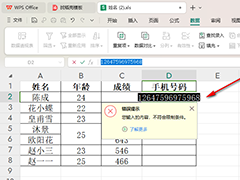
WPS如何限制单元格文本长度 WPS限制单元格文本长度的方法
相信很多小伙伴在日常办公中都会使用到Excel,在单元格输入数字时,如果不对数字长度进行限制,就会使单元格看起来很乱,那么我们如何去限制单元格数字长度呢?下面小编就2024-03-07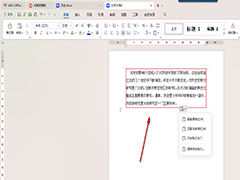
WPS如何为文字段落添加边框 WPS文档为文字段落添加边框的方法
在进行文档的编辑时,我们会给编辑的文字进行段落的划分,这样可以区分我们每一个段落的文字主要讲了些什么,但是我们在使用wps文档进行文字内容的编辑时,想要给需要的段2024-03-07
wps怎么只显示有内容的表格? wps页面只显示表格内容的设置方法
wps中创建的表格有很多没有数据,怎么设置才能只显示有数据的表格,没有数据的表格取消网格线就可以了,详细请看下文介绍2024-03-07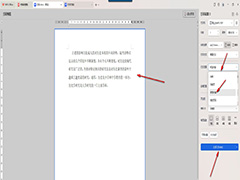
WPS如何设置打印所选文字内容 WPS设置打印所选文字内容的方法
WPS如何设置打印所选文字内容?我们在进行打印文档的时候,有的小伙伴想要只打印其中某一段的文字或者是某一句话等,那么就可以按照上述的方法对所选文字进行设置打印即可2024-03-07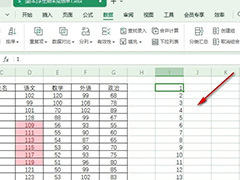 在日常办公中,我们经常需要使用电子表格软件来处理数据,其中填充等差数列是一项常见的操作,WPS表格作为一款功能强大的办公软件,提供了快速实现等差数列填充的方法,让我2024-03-07
在日常办公中,我们经常需要使用电子表格软件来处理数据,其中填充等差数列是一项常见的操作,WPS表格作为一款功能强大的办公软件,提供了快速实现等差数列填充的方法,让我2024-03-07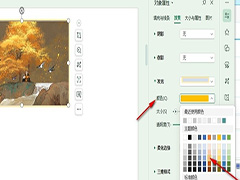
WPS如何更改图片发光效果颜色 WPS更改图片发光效果颜色的方法
WPS如何更改图片发光效果颜色?我们进入WPS的演示文稿编辑页面,选中图片再在图片工具的子工具栏中打开效果工具,接着打开更多设置选项,打开效果窗格之后,我们先选择一个2024-03-07 wps文档打印的时候发现批注没有打印出来,该怎么将文档中的批注打印出来呢?我们需要单独设置一下,详细请看下文介绍2024-03-07
wps文档打印的时候发现批注没有打印出来,该怎么将文档中的批注打印出来呢?我们需要单独设置一下,详细请看下文介绍2024-03-07 在查看wps文档时,对于具有严谨性逻辑的文档,经常会上下对照参考相应公式或图表来计算下文的数据,如果将一个文档能够分拆成上下水平模式观看,就会方便许多,那么如何实2024-03-07
在查看wps文档时,对于具有严谨性逻辑的文档,经常会上下对照参考相应公式或图表来计算下文的数据,如果将一个文档能够分拆成上下水平模式观看,就会方便许多,那么如何实2024-03-07 日常办公时经常需要制作各种各样的幻灯片,当我们给幻灯片添加多种切换效果和动画效果的时候,会觉得放映的时候变得很乱,怎么去掉动画效果呢?详细请看下文介绍2024-03-07
日常办公时经常需要制作各种各样的幻灯片,当我们给幻灯片添加多种切换效果和动画效果的时候,会觉得放映的时候变得很乱,怎么去掉动画效果呢?详细请看下文介绍2024-03-07
wps表格内行间距怎么设置? wps调整表格中文字间距的方法
wps插入的表格中的文字排版很乱,想要调整文字间距,表格中怎么调整文字间距呢?我们点击点击开始-中文版式-字符缩放-其它-调整间距就可以了,详细请看下文介绍2024-03-07









最新评论